Разметка логов
Разметка логов используется для обработки «сырых» логов, чтобы выделить в них потенциальные интенты и наполнить их тренировочными фразами. Она будет полезна, если у вас есть собственные данные, которые можно использовать для обучения бота. Если их нет, но бот уже какое-то время проработал и накопил данные о диалогах, дообучите интенты.
Чтобы воспользоваться разметкой логов:
Перейдите в проект и на панели управления нажмите CAILA → Разметка логов.
Если ранее вы уже пользовались разметкой логов, нажмите Новый набор фраз.
Подготовьте файл с фразами, которые хотите обработать.
- Требования к файлу: формат TXT, кодировка UTF-8.
- Внесите в файл не более 10 000 фраз.
- Расположите каждую фразу на отдельной строке.
- Сократите фразы длиннее 500 символов, или они будут удалены.
Прикрепите файл.
После загрузки файла фразы появятся в разделе Все фразы.
Чтобы наполнить новые и уже существующие интенты загруженными фразами:
- Предобработайте фразы.
- Воспользуйтесь методами разметки.
- Распределите фразы по интентам.
- Сохраните их в интенты.
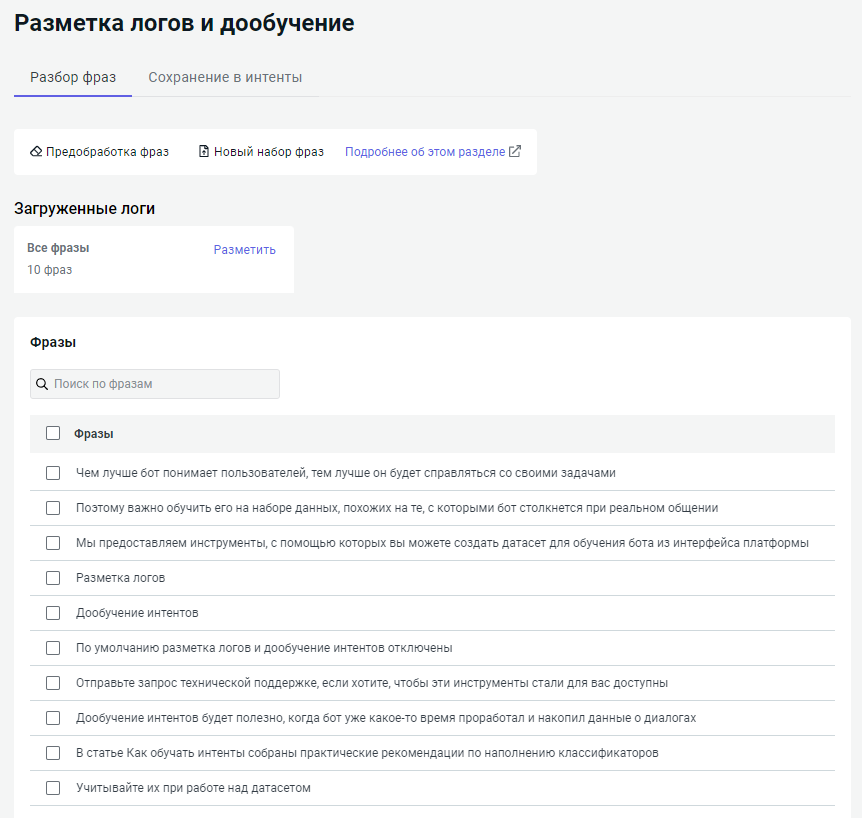
Предобработка фраз
Чтобы распределять фразы по интентам было проще, необходимо предварительно их обработать:
Перейдите на вкладку Разбор фраз → Предобработка фраз.
Настройте параметры:
- Удалить специальные символы — удаление всех символов, кроме букв и цифр.
- Удалить короткие фразы — удаление всех фраз короче указанного числа знаков с учетом пробелов.
- Удалить длинные фразы — удаление всех фраз длиннее указанного числа знаков с учетом пробелов.
- Исправить опечатки — исправление орфографических ошибок и опечаток. Параметр включен по умолчанию и доступен только для русского и украинского языков.
- Удалить стоп-слова — словарь стоп-слов встроен в платформу и доступен только для русского языка.
- Распознать сущности —
поиск активных системных и пользовательских сущностей во фразах.
Например: «завтра в 16:00» будет заменено на «завтра в
@duckling.time». - Удалить дубликаты — после удаления останется только одно вхождение для каждой фразы. Параметр включен по умолчанию. ? > Если вы хотите перед удалением просмотреть дубликаты, отключите этот параметр и воспользуйтесь разметкой по дубликатам.
Нажмите Обработать.
Методы разметки
Если вы обрабатываете большой объем фраз, методы разметки помогут сгруппировать их, чтобы упростить распределение фраз по интентам. Для этого на вкладке Разбор фраз в разделе Загруженные логи нажмите Разметить и выберите метод разметки.
Вы можете разметить фразы:
После разметки датасета распределите фразы по интентам.
Вы также можете распределить фразы по интентам вручную:
Выберите фразу или несколько фраз и нажмите Добавить в интенты. Появится окно выбора интента.
Выберите подходящий интент или создайте новый. После этого нажмите Добавить фразу.
Перейдите на вкладку Сохранение в интенты на верхней панели, чтобы подтвердить добавление.
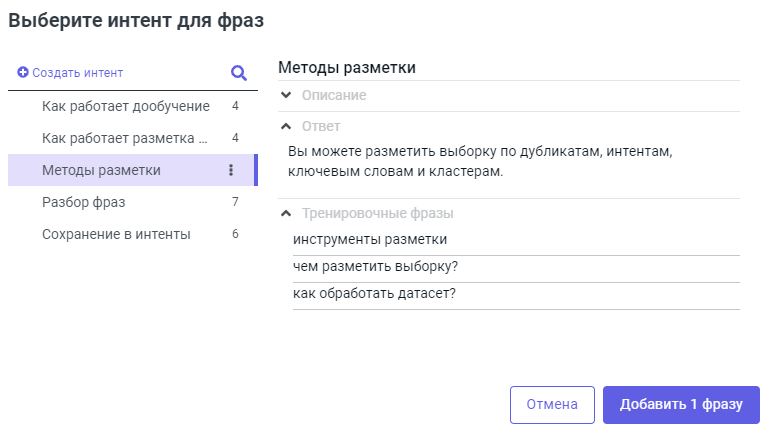
По интентам
Эта разметка позволяет разобрать фразы по интентам, которые уже существуют в проекте.
Каждой распознанной фразе присваивается вес от 0 до 1 — это степень уверенности в том, что она действительно содержится в интенте. Чтобы отфильтровать фразы по весу, воспользуйтесь ползунком.
По дубликатам
Эта разметка позволяет выделить в датасете одинаковые фразы. Если вы удаляли дубликаты во время предобработки фраз, эту разметку проводить не нужно.
По ключевым словам
Эта разметка позволяет выделить во фразах ключевые слова и сгруппировать по ним датасет.
Методы выделения ключевых слов:
- Частотный на основе меры TF-IDF.
- Синтаксический, который использует парсер UDPipe.
Частотный метод
Мера TF-IDF позволяет оценить значимость слова в контексте фразы и всего датасета. Чем важнее слово для определения тематики фразы внутри датасета, тем больше значение меры.
Значение меры — это произведение двух множителей:
- TF (term frequency) — частота слова во фразе.
- IDF (inverse document frequency) — число всех фраз в датасете, разделенное на число фраз с нужным словом. IDF слова повышается, если оно встречается в небольшом числе фраз. Если слово часто встречается во всех фразах датасета, то его IDF понижается.
Настройте параметры:
Привести все слова к нижнему регистру.
подсказкаЕсли в вашем датасете есть имена собственные, эта настройка может быть полезной, иначе Москва и москва будут считаться разными словами.Максимальная длина N-граммы — сколько слов из фразы будут объединены в словосочетания. Значение по умолчанию — 2.
Максимум пропущенных слов в словосочетании — сколько слов подряд можно пропустить во фразе, из которой формируются словосочетания. Например, в вашем датасете есть фраза Пожалуйста, больше никогда не звоните мне. Во время разметки из нее будут выделены такие словосочетания:
Значение параметра Результат 1 Пожалуйста, никогда не звоните
Больше не звоните мне2 Пожалуйста, не звоните мне
Никогда не звоните мне3 Пожалуйста, звоните мне Значение по умолчанию — 1. Не рекомендуется менять значение, поскольку смысл фразы может измениться.
Минимальная частота униграмм — сколько раз слово должно встречаться в датасете, чтобы оно учитывалось при поиске ключевых слов. Значение по умолчанию — 10. Рекомендуемое значение для средних датасетов (от 100 до 1 000 фраз) — 6–7, для крупных (от 1 000 фраз) — от 7 и выше.
Минимальная частота N-граммы — сколько раз словосочетание должно встречаться в датасете, чтобы оно учитывалось при поиске ключевых слов. Значение по умолчанию — 5. Рекомендуемое значение для средних датасетов (от 100 до 1 000 фраз) — 2–4, для крупных (от 1 000 фраз) — от 5 и выше.
Максимальное общее число N-грамм из фразы — сколько словосочетаний можно составить из одной фразы. Значение по умолчанию — 4. Рекомендуемое значение — 2–5, для длинных фраз — до 6–7.
Синтаксический метод
Метод позволяет определить синтаксическую связность слов во фразах с помощью парсера UDPipe. Он распознает синтаксические связи во фразах и размечает слова по частям речи.
Настройте параметры:
Язык.
предупреждениеМетод доступен только для русского, английского и китайского языков.Привести все слова к нижнему регистру.
Привести ключевые слова к словарной форме. Например, если включить параметр, то для фразы Пожалуйста, больше никогда не звоните мне будет выделено ключевое слово не звонить.
Сказуемое во фразах обязательно — будут выделены только фразы, в которых есть сказуемые.
По кластерам
Эта разметка позволяет выделить в датасете похожие фразы и объединить их в кластеры.
Методы кластеризации:
- Вероятностный на основе алгоритма K-means.
- Иерархический (Linkage) на основе метода Уорда.
Вероятностный метод
Алгоритм K-means распределяет фразы по заранее известному числу кластеров. Чтобы использовать его, нужно иметь представление о количестве кластеров, достаточном для датасета. Алгоритм сформирует ровно столько кластеров, сколько вы зададите, и сделает их максимально различными, насколько это возможно.
Суть алгоритма заключается в итеративном повторении двух шагов:
- Распределение фраз из датасета по кластерам.
- Перерасчет центров кластеров. Когда центры кластеров перестают меняться, алгоритм завершает работу.
Настройте параметры:
Язык.
предупреждениеМетод доступен только для русского, английского и китайского языков.Количество кластеров — на сколько групп разбить фразы. Просмотрите свой датасет и предположите, сколько в нем затрагивается тем, — это будет примерным количеством кластеров.
Иерархический метод
Алгоритм Linkage на основе метода Уорда распределяет фразы по кластерам. Задавать число кластеров не нужно — оно определяется автоматически.
Настройте параметры:
Язык.
предупреждениеМетод доступен только для русского, английского и китайского языков.Пороговое значение — параметр устанавливает максимально допустимое расстояние между кластерами. При расчете используется косинусная мера. Принимает значения от 0 до 1. Значение по умолчанию — 0.25.
подсказкаЧем больше значение параметра, тем меньше кластеров выделяется из датасета.Пример
Предположим, фразы в датасете делятся на две темы, т. е. на два кластера: один из них посвящен кредитам, другой — ипотеке. В датасете есть фразы, которые могут относиться к обоим кластерам в зависимости от значения параметра:
- Хочу взять кредит на первоначальный взнос для ипотеки.
- Я могу взять кредит, если у меня уже есть ипотека?
- Расскажите, как взять ипотечный кредит.
Во время кластеризации возможны такие результаты:
Значение параметра Результат 0.25 Каждая из фраз может образовать отдельный кластер. 0.35 Фразы № 1 и № 3 образовали кластер Расскажите, как взять ипотечный кредит, фраза № 2 в отдельном кластере. 0.45–0.55 Фразы № 1 и № 3 вошли в крупный кластер Взять ипотеку, фраза № 2 в отдельном кластере. 0.65 и выше Фразы № 1 и № 3 в крупном кластере Взять ипотеку, фраза № 2 вошла в крупный кластер Взять кредит. Многое зависит от вашего датасета, поэтому значение подбирается опытным путем.
Количество фраз для кластеризации — количество фраз, которые вы хотите обработать за раз. Настройка может быть полезна при работе с крупными датасетами. Если хотите обработать все фразы сразу, не меняйте значение параметра.
Разбор фраз
После того как вы разметили фразы, вы можете переключаться между размеченным контентом на вкладке Разбор фраз → раздел Результаты разметки:
Выберите любой результат разметки, например разметку по интентам. Слева находятся интенты, которые будут пополнены распознанными фразами, справа — сами фразы.

Просмотрите распознанные фразы. С помощью опции Скрыть конфликтные вы можете скрыть фразы, которые подходят к нескольким интентам.
подсказкаПолезно просматривать фразы, распознанные с низким весом, — среди них вы можете найти ложные срабатывания. Добавляйте такие фразы в другие, более подходящие интенты. Вы также можете увеличить пороговые значения классификатора, чтобы фразы с низким весом распознавались реже.Если вас устроили результаты разметки, переходите к шагу 5.
Если некоторые фразы распознаны некорректно, вы можете их удалить или распределить по нужным интентам вручную. Для этого выберите фразы и нажмите Добавить в интенты. Появится окно выбора интента.
Выберите подходящий интент или создайте новый. После этого нажмите Добавить фразу.
Нажмите Подготовить к сохранению. Все распознанные фразы будут добавлены в интенты. Чтобы подтвердить изменения, перейдите на вкладку Сохранение в интенты.
подсказкаДля результатов разметки по кластерам, ключевым словам и дубликатам этот шаг пропускается. После добавления фраз в интенты сразу переходите на вкладку Сохранение в интенты.
Сохранение фраз в интенты
Выберите на верхней панели вкладку Сохранение в интенты. Здесь находятся все фразы, которые вы добавили в интенты во время разбора фраз.
Просмотрите дерево интентов: вы можете переключаться между интентами, удалять лишние фразы или добавлять их в другие интенты.
Нажмите Сохранить в интенты. После этого все фразы будут сохранены в выбранные интенты проекта.
На боковой панели перейдите в CAILA → Интенты и нажмите Тестировать в правом нижнем углу, чтобы обучить классификатор на новом наборе фраз.